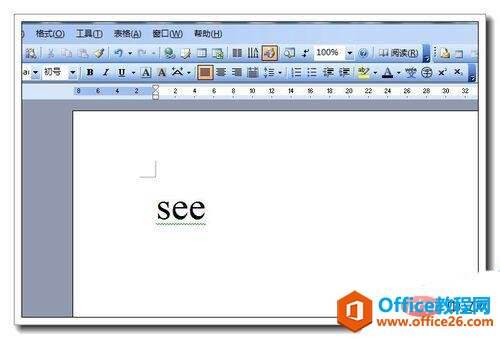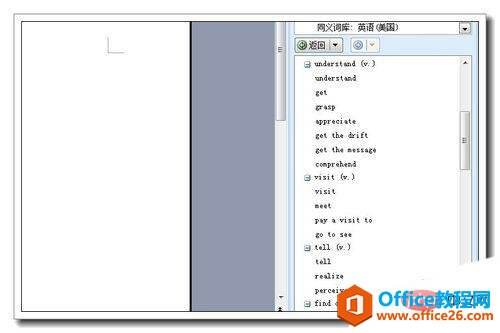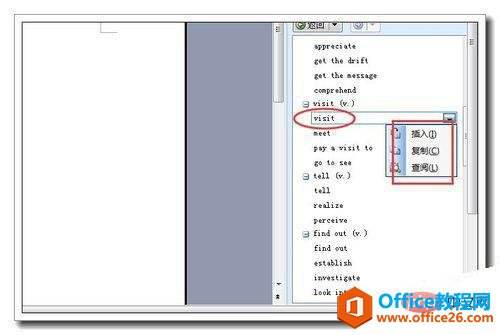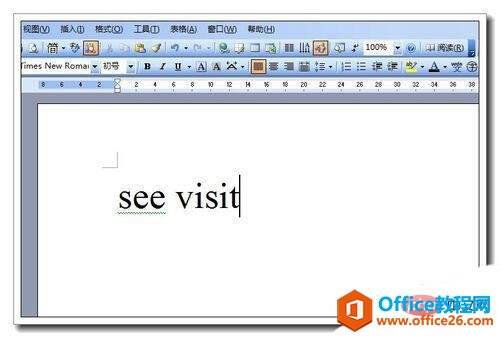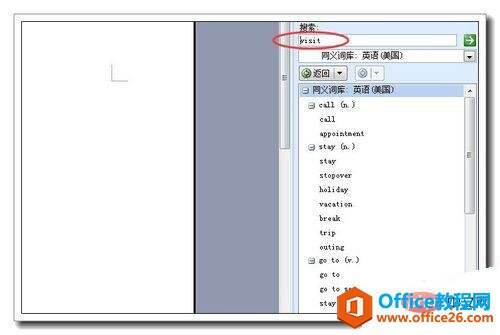word 近义词功能怎么用
办公教程导读
收集整理了【word 近义词功能怎么用】办公软件教程,小编现在分享给大家,供广大互联网技能从业者学习和参考。文章包含344字,纯文字阅读大概需要1分钟。
办公教程内容图文
2、当然也可以使用菜单命令打开,单击工具—语言—同义词库。
3、右边的面板小窗口就显示单词see的所有同义词词条和词组。
4、选择适合本文语境的同义词,光标移到该单词处时,显示一个下拉三角,单击下拉三角,出现三个选项,插入,复制和查阅。
5、单击插入,这个同义词就插入文档,注意默认情况下,打开同义词库时原来的单词see被选中,如果你直接单击插入按钮,就是替换,如果不想替换,就在see后面单击一下,再单击插入选项。
6、如果单击复制,就复制到剪切板。单击查阅,就显示该同义词的所有同义词。一般来说,使用同义词库就两个目的,一是了解词义,二是用同义词替换原来的词汇。
办公教程总结
以上是为您收集整理的【word 近义词功能怎么用】办公软件教程的全部内容,希望文章能够帮你了解办公软件教程word 近义词功能怎么用。
如果觉得办公软件教程内容还不错,欢迎将网站推荐给好友。